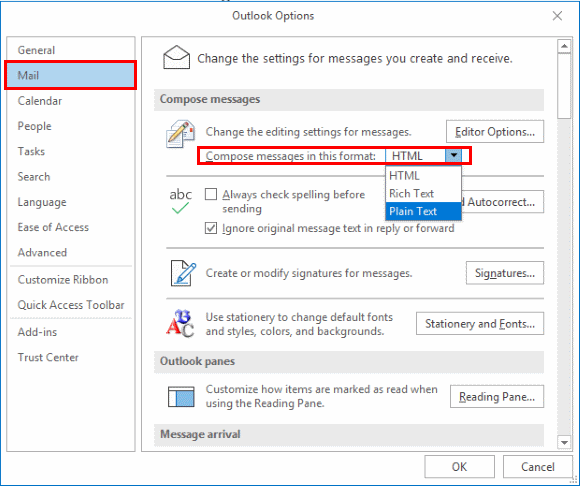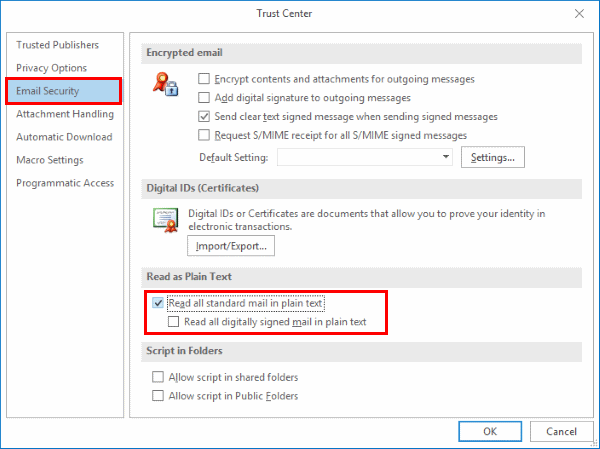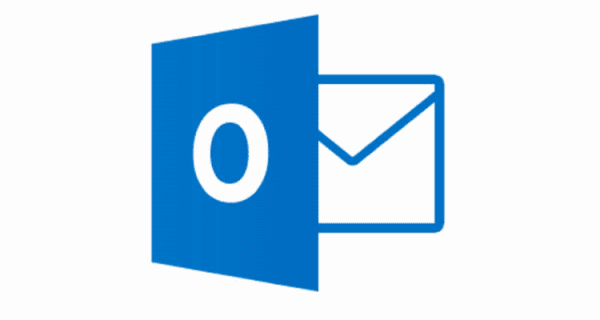
Microsoft Outlook 2019, 2016 och 365 kan visa eller skicka meddelanden i HTML-format eller vanlig text. Ta en titt på inställningarna nedan.
Ändra hur du ser inkommande e-post
- I Outlook välj "Fil” > “alternativ“.
- Välj "Trust Center"I vänstra rutan.
- Välj "Inställningar för förtroendecenter ... " knapp.
- Välj "Email Security"I vänstra rutan.
- I "Läs som vanlig text"Avsnittet, kolla"Läs all vanlig post i vanlig text"För att inaktivera mottagna meddelanden från att visas som HTML och visa e-post endast i vanlig text. Avmarkera det för att tillåta HTML-meddelanden.
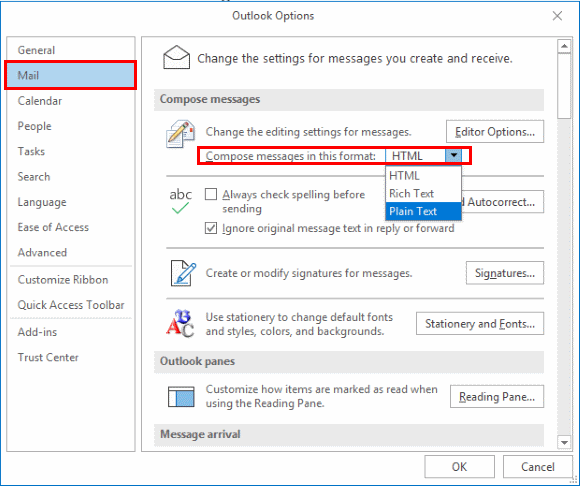
Ändra alla skickade e-postmeddelanden
Outlook för Windows
- I Outlook välj "Fil” > “alternativ“.
- Välj "Post"I vänstra rutan.
- I "Skriv meddelanden"Avsnittet, ändra"Skriv meddelanden i detta format:"Till"html“, “Rik text"Eller"Oformatterad text" som önskat.
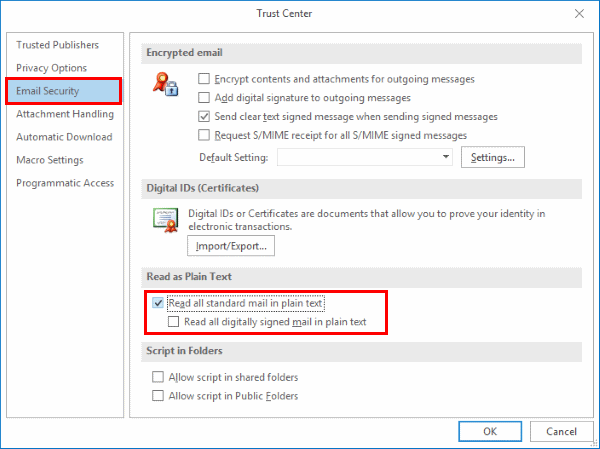
Outlook för macOS
- Medan i "Syn” > “Inställningar“.
- Välj "Skriva“.
- Kolla"Skriv meddelanden i HTML som standard"Om du vill skriva meddelanden i HTML. Avmarkera det för att använda vanlig text.
Ändra enkel e-post du komponerar
- Välj "Ny E-post"För att skriva meddelandet, välj sedan"Formatera text"Fliken.
- I "Formatera", Välj"html“, “Rik text"Eller"Oformatterad text" som önskat.
Om du saknar "Formatera text"Fliken i Outlook för Windows, välj"Fil” > “alternativ” > “Skräddarsy bandet”. Välj "Huvudflikar"I"Skräddarsy bandet"Dropdown, se sedan"Formatera text"Alternativet är valt.